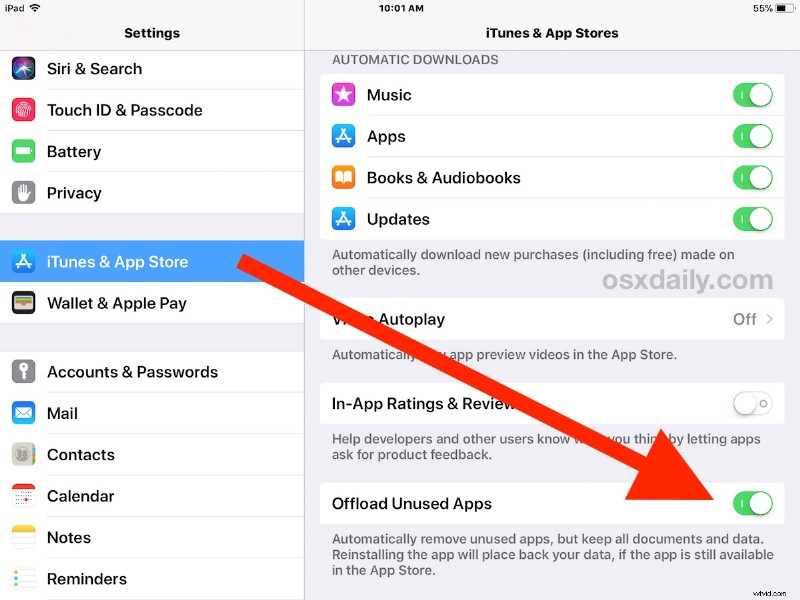
Pokud vám často dochází úložný prostor na iPhonu nebo iPadu, oceníte novou funkci v iOS, která vám úložiště automaticky šetří. Přepínač s názvem Offload Unused Apps umožňuje iPhonu nebo iPadu provádět úklid a odstraňovat aplikace, které se nějakou dobu nepoužívaly, jak název napovídá. Snížení zátěže použitých aplikací může znatelně pomoci snížit omezení úložiště v zařízení, protože většina z nás má několik aplikací, které nemusí být využívány, ale přesto zabírají úložný prostor na zařízení iOS.
Možnost používat funkce Offload Unused Apps je omezena na moderní verze iOS na iPhone a iPad, což znamená, že budete muset mít iOS 11 nebo novější, abyste měli tuto funkci k dispozici.
Jak stáhnout nepoužívané aplikace na iPhone a iPad
Jednoduchá úprava nastavení iOS umožní tuto funkci na iPhonu nebo iPadu:
- Otevřete aplikaci „Nastavení“ a přejděte do sekce „iTunes &App Store“
- Posuňte se dolů a vyhledejte „Stáhnout nepoužívané aplikace“ a přepněte do polohy ZAPNUTO.
- Opusťte Nastavení jako obvykle
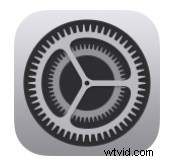
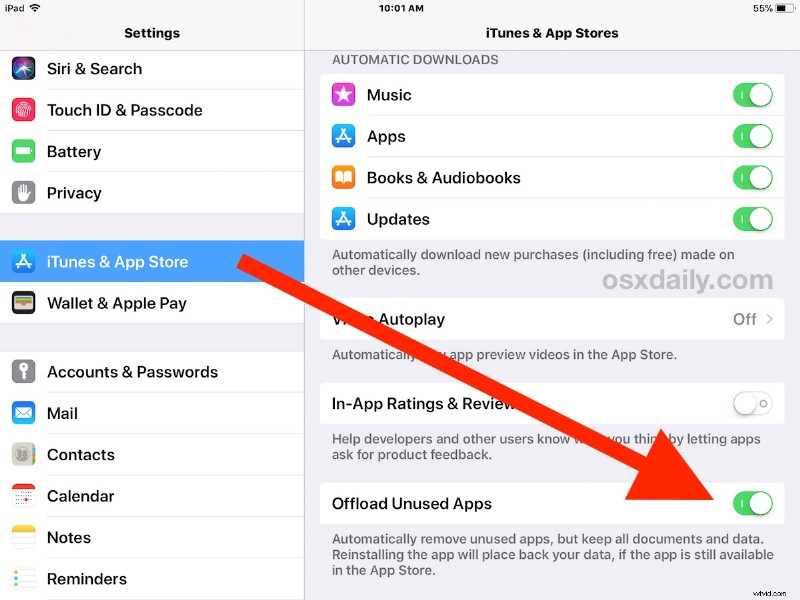
Jakmile je tato funkce povolena, aplikace, které se nepoužívají, budou odstraněny, když dojde úložiště zařízení. Například, možná máte na svém zařízení Garageband, Keynote a Pages, ale nikdy jste žádnou z nich nepoužili, pak by se tyto aplikace automaticky odstranily, aby bylo k dispozici dostatečné úložiště.
Všimnete si, že i když funkce odstraní aplikaci, zachová data a dokumenty související s aplikacemi, které jsou staženy. To umožňuje, aby se aplikace v budoucnu znovu stáhla a všechna stávající nastavení a data aplikace byla zachována, což umožňuje pokračovat tam, kde jste přestali, pokud budete chtít aplikaci znovu použít. V případě, že by vás to zajímalo, znamená to, že byste museli ručně zasáhnout do dané aplikace, pokud byste chtěli vymazat Dokumenty a data pro tuto aplikaci také z iOS, což může být často také zdrojem značného využití úložiště.
To v zásadě pomáhá zautomatizovat běžné doporučení pro uvolnění úložiště v iOS, což je smazání aplikací, které jsou staré a nepoužívané nebo již nepotřebné. Nyní nemusíte trávit mnoho času přemýšlením o tom, jaké aplikace smazat, protože s touto funkcí budou aplikace smazány automaticky.
Pokud si nemůžete vzpomenout, kdy chcete získat představu o tom, jaké aplikace budou smazány, když je tato možnost povolena, můžete otevřít nastavení úložiště na iPadu nebo iPhonu a vyhledat aplikace, které jsou označeny jako „Nikdy nepoužívané“.
Uživatelé naleznou, že funkce „Stáhnout nepoužívané aplikace“ bude také častým doporučením v sekci Úložiště pro iPhone nebo iPad vašeho zařízení v seznamu „Doporučení“. Když je uvedena jako doporučení, také vám přesně řekne, kolik úložiště ušetříte povolením této funkce, a často je to minimálně několik GB.
Mějte na paměti, že všechny stažené nepoužívané aplikace lze kdykoli znovu stáhnout, za předpokladu, že jsou přesto dostupné v iOS App Store.
Vyzkoušejte tuto funkci, pokud vám dochází úložný prostor nebo pokud na vašem iPhonu nebo iPadu často vidíte ty otravné zprávy „Úložiště je téměř plné“.
